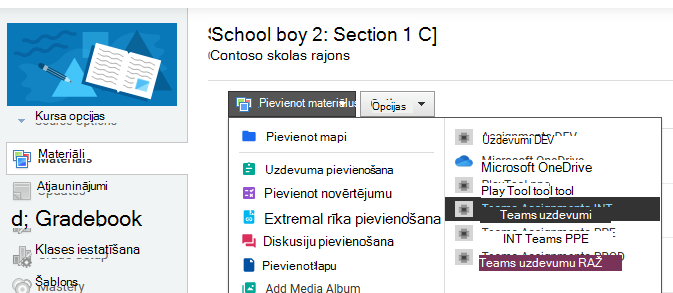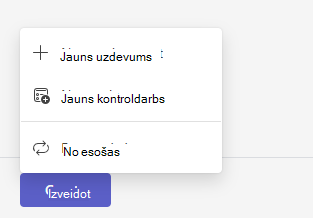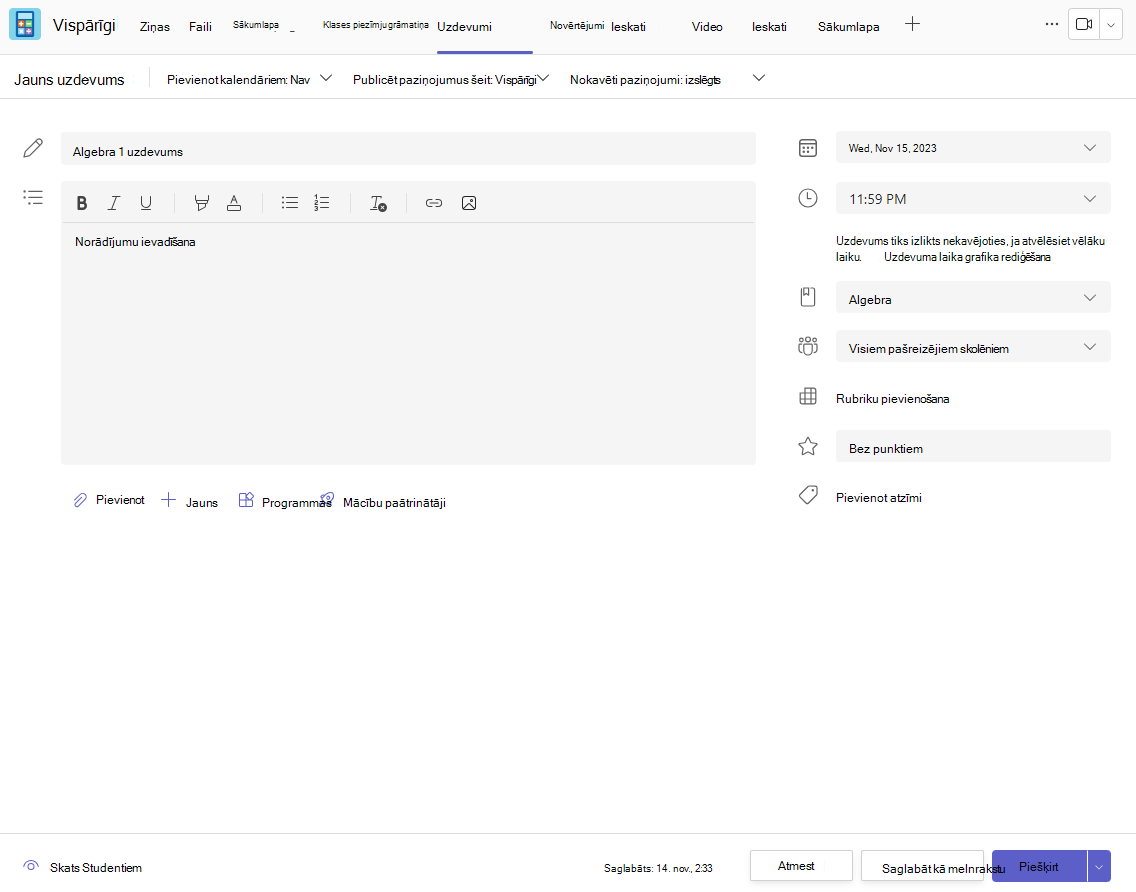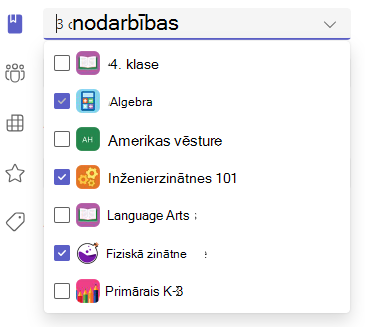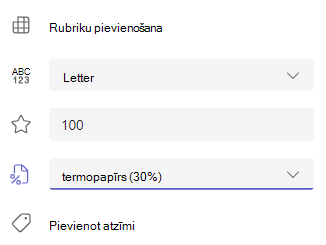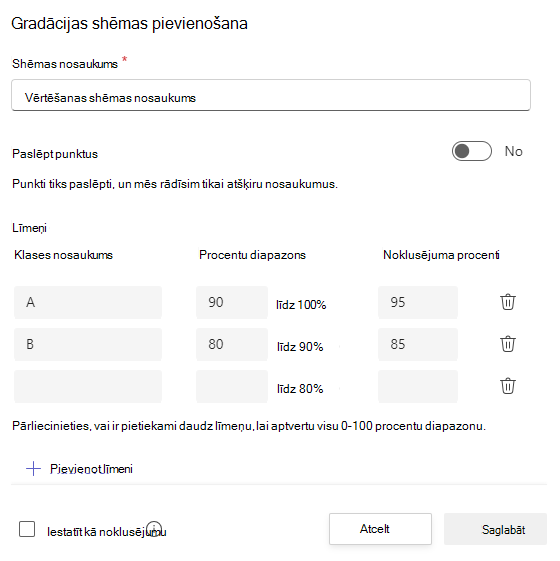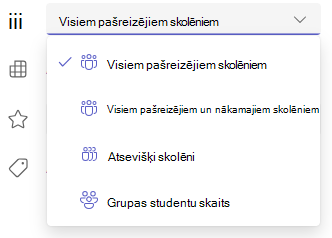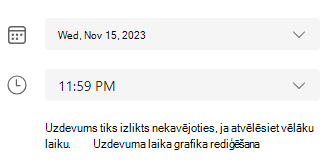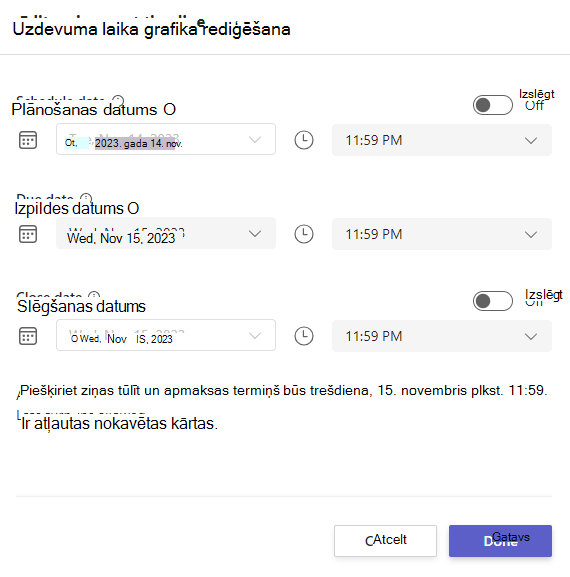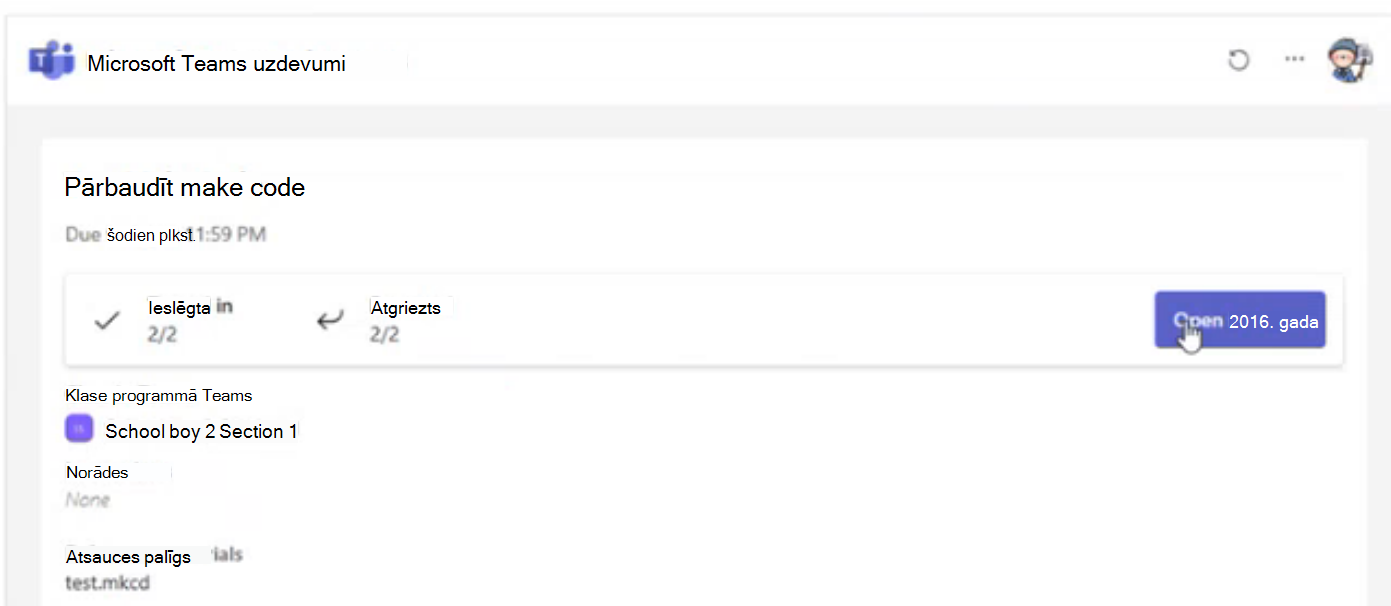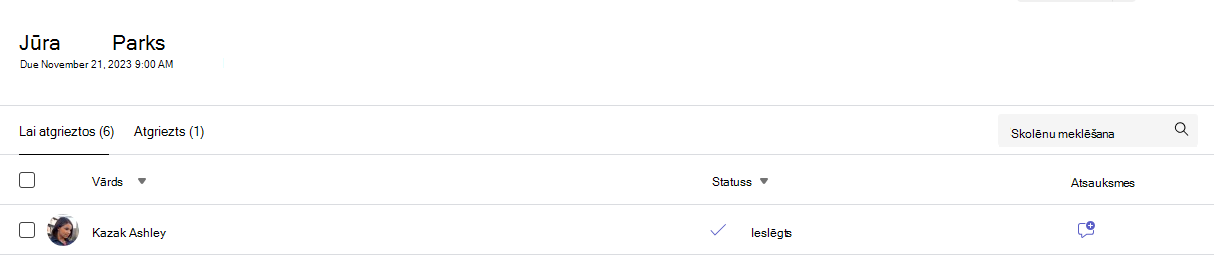Jūsu IT administrators ir atbildīgs par jūsu klašu iestatīšanu. Kad piesakāties mācību iestādē ar savu Microsoft 365 mācību iestādes kontu, jūsu nodarbības būs pieejamas mācību kursa informācijas panelī.
Teams uzdevuma pievienošana
1. Piesakieties mācībspēcē.
2. Kursa izvēlnē izvēlieties kursu.
3. Kad primārajā izvēlnē ir atlasīti materiāli, izvēlieties pogu Pievienot materiālus un atlasiet opciju nolaižamajā izvēlnē. Atlasiet opciju Teams piešķiršana.
Piezīme.: Pārliecinieties, vai pārlūkprogrammā ir iespējoti uznirstošie logu iestatījumi, lai jūs varētu pieteikties savā Microsoft 365 mācību kontā.
4. Microsoft Teams izglītības iestādēm ir atvērts logā. Ja kursā nav pievienotas darba grupas, jums tiks lūgts pievienot vienu grupu, lai saistītu uzdevumus un atzīmes.
Lai izveidotu jaunu uzdevumu, jums tiks pieejama Teams tīmekļa versija.
Jauna uzdevuma izveide programmā Teams
Tagad, kad ir atvērta programma Teams un jūsu klases grupa tiek sinhronizēta mācībspēkos, tagad varat veikt darbības, lai izveidotu uzdevumu lietojumprogrammā Microsoft Teams.
Uzziniet vairāk par jauna uzdevuma izveidi programmā Microsoft Teams izglītības iestādēm
1. Naviģējiet uz vēlamo klases grupu un pēc tam atlasiet Uzdevumi.
2. Atlasiet Izveidot > jaunu uzdevumu.
3. Jums ir vismaz jāpiešķiršanai piešķiramā amata nosaukums. Šis ir jāaizpilda obligāti. Pēc izvēles varat pievienot atzīmi, kas atvieglo šī uzdevuma meklēšanu.
Uzdevumu pievienošanas norādījumi
Microsoft Teams izglītības iestādēm now has Instructions AI which employs Artificial Intelligence to form assignment instructions for you.
Joprojām varat ierakstīt norādījumus tekstlodziņā un ievietot attēlus vai GIF attēlus, izmantojot attēlu pievienošanas ikonu.
Piezīmes.:
-
Uzdevumi atbalsta tikai šādus attēlu failu tipus: .png, .jpeg un .gif.
-
Mobilajā ierīcē attēlu izmēri tiks mainīti uz ekrānu.
-
Darbvirsmā varat izmantot attēlu izmēru maiņas turus, lai mainītu to izmērus.
Varat arī pievienot esošos failus, saites vai uzdevumu integrāciju, kā arī izveidot un piešķirt nosaukumu jaunam failam tieši no šīs vietas, lai skolēniem iesniegtu
Piezīme.: Varat pievienot līdz pat pieciem studentiem rediģējamus failus. Uzdevumu piešķiršanai pievienojamo resursu kopskaits ir 10 rediģējams vai nerediģējams. Tikai lasāmu atsauču failu lielums var būt līdz 500 MB. Rediģējamo skolēnu faili var būt līdz 50 MB lieli.
-
Atlasiet Pievienot , lai uzdevumam pievienotu resursus. Izvēlieties failu no sava OneDrive, augšupielādējiet failu no ierīces vai izvēlieties kādu no citām administratora iestatītām opcijām, piemēram, MakeCode.
Piezīme.: Ja piešķirat klases piezīmju grāmatiņas lapu, pārbaudiet, kādu OneNote versiju jūsu skolēni izmanto, lai nodrošinātu, ka uzdevumu lapas tiek bloķētas pēc uzdevuma izpildes termiņa beigām.
-
Atlasiet +Jauns, lai izveidotu tukšu Word (.docx), Excel (.xlsx), PowerPoint (.pptx) vai Whiteboard dokumentu, vai jaunu video ierakstu, ko varat nodot studentiem.
-
Atlasiet Programmas , lai uzdevumam pievienotu saturu no programmas. Administratori var pārvaldīt Teams programmas Microsoft Teams administrēšanas centrā.
-
Atlasiet mācību paātrinātāji, lai uzdevumam pievienotulasīšanas meklēšanas apguves gaita, mācību paātrinātāji citus uzdevumus.
-
Pēc noklusējuma skolēni nevar rediģēt pievienotos dokumentus , kas nozīmē, ka dokuments ir tikai lasāms. Šī ir lieliska iespēja atsauces materiāliem.
Lai skolēni varētu rediģēt atsevišķu pievienotā faila kopiju, atlasiet Citas opcijas, > skolēni rediģē savu kopiju. Tādējādi skolēni var rediģēt savu faila kopiju un to pārvērst par atzīmi. Tikai Word (.docx), Excel (.xlsx), PowerPoint (.pptx), WhiteBoard, ClassNotebook page un MakeCode faili vai Lasīšanas norises uzdevumi ļauj skolēniem rediģēt savas kopijas.
Piezīme.: Ja jums ir vecāki dokumenti ar faila paplašinājumu .doc, .xls vai .ppt, skolēni tos nevarēs rediģēt. Varat tos pievienot kā tikai lasāmus atsauces materiālus vai izveidot jaunu failu programmā Teams, kopēt vecajā saturā un to saglabāt. Visiem jaunajiem failiem, ko izveidosit Teams vai citās Microsoft 365 programmās, būs pareizais paplašinājums.
Kam piešķirt
Laukā Kam piešķirt varat izvēlēties šī uzdevuma klasi. Pēc noklusējuma tiks atlasīta klases grupa, kurā atrodaties.
Vairākuklašu publicēšana ļauj izglītības dalībniekiem izveidot uzdevumu vairākām klasēm ar vienādu izpildes datumu.
Lai to paveiktu, naviģējot uz lauku Kam piešķirt un atzīmējiet to klašu izvēles rūtiņas, kam uzdevums tiks publicēts.
Punkti un vērtēšanas vērtēšana
Varat izvēlēties, kuru gradācijas shēmu, vērtēšanu kategorijas un punktus, ko ir vērts uzdevums.
Ja esat konfigurējis klasi izmantot gradācijas kategorijas, jums ir jāatlasa gradācijas kategorija uzdevumam ar punktiem.
Atlasiet punktu skaitu, ko vērts piešķirt šim uzdevumam, ja tāds ir. Varat izmantot punktus jebkurā skaitļu skalā, ieskaitot veselus 100 skaitļus un iestatīt savu saucēju.Piemēri: 88/100 vai decimālskaitļi 3,7/4.0.
-
Atlasiet Pievienot rubriku, lai izveidotu rubriku.
Piezīme.: Tagad varat izmantot AI, lai izveidotu vērtēšanas vērtēšanas plānu. Uzziniet vairāk par AI gradācijas rubriku izveidi rīkā Microsoft Teams Education.
-
Atlasiet Pārvaldīt gradācijas kategorijas , lai izveidotu vai rediģētu klases gradācijas kategorijas.
Setting up Grading Schemes
Lai parādītu šīs opcijas, burtu gradācijas un gradācijas kategorijas ir jāiestata kā gradācijas shēma sadaļā Klases iestatījumi.
1. Sadaļā Uzdevumi atlasiet iestatījumu ikonu.
2. Pārejiet uz leju uz klases iestatījumiem.
3. Izvēlieties Pievienot shēmas vai Pārvaldīt shēmas.
Piezīme.: Ja nav iestatītas citas gradācijas shēmas, izņemot punktus, šī saite būs izlasāma Pievienot shēmas. Kad esat beidzis darbības, lai pievienotu jaunu shēmu, saite mainīsies uz Pārvaldīt shēmas.
4. Izvēlieties Pievienot shēmu.
5. Iestatiet gradācijas līmeņus. Burtu atzīmes būs parasta shēma A, B, C, D, F. Pārliecinieties, vai ir pietiekami daudz līmeņu, lai aptvertu visu 0–100 procentu diapazonu.
6. Kad esat pabeidzis, atlasiet pogu Saglabāt.
Pabeidziet, izvēloties pogu Gatavs.
Piešķiršana skolēniem vai grupām
Izvēlieties vairākas nodarbības,atsevišķus skolēnus vai skolēnu grupas vienā klasē, kam piešķirt uzdevumu.
Pēc noklusējuma tikai nodarbības skolēni tagad saņems šo uzdevumu. Mainiet to, atlasot opciju nolaižamajā izvēlnē.
Piezīme.: Ja izvēlēsities slēgšanas datumu, jebkurš skolēns, kurš pievienosies, saņems šo uzdevumu līdz slēgšanas datumam.
Izpildes datumi un plānošana
Atlasiet uzdevuma izpildes laiku un datumu. Lai ieplānotu uzdevumu, blakus assignment (Uzdevums) nekavējoties tiks izlikts ziņu ar vēlākiem labojumiem, kas atļauti, atlasiet Rediģēt uzdevuma laika grafiku.Šeit varat pielāgot, kad jūsu uzdevums tiks publicēts skolēniem un kad tas tiks aizvērts attiecībā uz turn-ins. Pēc noklusējuma slēgšanas datums netiks atlasīts, un skolēni var ieslēgt nokavētus uzdevumus.
Piezīme.: Ja izvēlēsities vairākas nodarbības, kur publicēt uzdevumu, varat atlasīt Iestatīt izpildes datumu katrai klasei, lai iestatītu atsevišķu grafiku , izpildes un slēgšanas datumu katrai klasei.
Kalendāri
Varat izvēlēties, vai pievienot šo uzdevumu kalendāram programmā Outlook, skolēnu kalendāros un citos pedagogos vai personāla locekļiem savā klases grupā. Iestatiet šo preferenci visiem uzdevumiem sadaļā Uzdevumu iestatījumi.
Blakus pievienot uzdevumu kalendāriem atlasiet nolaižamo izvēlni un izvēlieties kādu no šīm opcijām:
-
Skolēni tikai pievieno uzdevumu tikai skolēnu kalendāros.
-
Skolēni un es pievieno uzdevumu gan skolēnu kalendāriem, gan kalendāram.
-
Skolēni un grupu īpašnieki pievieno uzdevumu gan skolēniem, gan citiem pedagogiem vai darbiniekiem klases grupas kalendāros.
Piezīme.: Lai pārbaudītu pilnas klases grupas sarakstu, naviģējiet uz klases grupu un atlasiet Citas iespējas, >Pārvaldīt grupu.
Piešķirt, saglabāt vai atmest
Izvēlieties kanālu, kurā vēlaties publicēt paziņojumus par šo piešķiri. Tas ļauj uzturēt skolēnu darbu un diskusijas sakārtotas pēc vienības, tēmas vai tēmas. Pēc noklusējuma uzdevumi tiek publicēti kanālā General (Vispārīgi) vai jūsu atlases lapā Assignments Settings (Uzdevumi).
1. Lai izvēlētos kanālu, kurā publicēt, blakus vienumam Publicēt piešķiršanas paziņojumus šeit: atlasiet lejupvērsto bultiņu pieejamo kanālu sarakstam.
2. Izvēlieties kanālu, kurā vēlaties publicēt šo uzdevuma paziņojumu, jūsu atlase tiks lietota nekavējoties.
Piezīmes.:
-
Lai publicētu uzdevuma paziņojumus kanālā, pārliecinieties, vai ir iespējota robota izlikšana.Varat to pārbaudīt šeit vai lūgt palīdzību IT Administrēšana palīdzību.
-
Uzdevumi izliks ziņu kanālos, kas ir redzami visiem skolēniem. Šīs darbības laikā privātie kanāli netiks parādīti.
-
Ja esat atlasījis vairākas nodarbības, atlasiet Iestatīt katrai klasei, lai iestatītu, kuru kanālu izmantot, vai vienkārši izmantojiet kanālu Vispārīgi. Uzdevumi atsevišķiem skolēniem neliek izlikt ziņas kanālos.
Kad esat gatavs, varat pabeigt sava jaunā uzdevuma izveides procesu, piešķirot to skolēniem.
Piezīme.: Ja jūsu mācību iestādē tiek izmantots Turnitin, varat sinhronizēt uzdevumu griezienus ar Turnitin.
-
Assign will immediately publish the assignment and your students will notified of the new assignment on the day you specified, and the notification linking to this assignment will post in the channel you selected. Ja būsit izvēlējies šo opciju, viņiem tiks arī ieraksts par to Teams un Outlooks kalendāriem.
-
Saglabājot saglabās uzdevuma melnrakstu. Studenti nesaņems nekādu paziņojumu, un neviens kalendārs netiks pievienots.
-
Atmetiet izdzēsīs uzdevuma melnrakstu. Studenti nesaņems nekādu paziņojumu, un neviens kalendārs netiks pievienots.
Pabeidziet uzdevuma izveidi, izvēloties pogu Assign ( Piešķirt).
Kad uzdevums ir izveidots, tas tiek parādīts uzdevumu sarakstā mācību logā. Mācībspēcē naviģējiet uz loga apakšdaļu un izvēlieties pogu Saistīt.
Jaunais uzdevums tiks pievienots mācību kursa materiālu sarakstam.
Kā rediģēt esošu uzdevumu
1. Piesakieties mācībspēcē.
2. Kursa izvēlnē izvēlieties kursu.
3. Atlasiet esošu uzdevumu no materiālu saraksta.
4. Izvēlieties pogu Atvērt programmā Teams .
Jūsu uzdevums tiks atvērts grupās, kur varat veikt nepieciešamos rediģējumus.
Kā kopēt saturu no viena kursa uz citu
Pedagogi var kopēt saturu no viena kursa un izmantot to atkārtoti pavisam citā microsoft Teams kursā. Taču tas nav vienkāršs kopēšanas un ielīmēšanas process. Katram uzdevumam, kas izveidots, ir noteikts izpildes datums, punktu skaits un citi faktori, kas šo uzdevumu sarežģī.
Izlasiet tālāk esošo kontrolsarakstu, lai pārliecinātos, vai iepriekš izmantotā uzdevuma kopēšanas laikā nav kļūdu:
-
Izpildes datums: Iestatiet dažādus uzdevuma izpildes termiņus un pārliecinieties, vai tas nav datums pagātnē vai dienā, kad klase nav sesijā.
-
Nosaukums: Bieži vien ir labi, ja vēlaties piešķirt uzdevumam jaunu nosaukumu. Ja šis uzdevums tiek saņemts no cita kursa, iespējams, virsrakstā ir noteikti konkrēti vārdi, kurus vēlēsities aizstāt.
-
Piešķirtie audzēkņi: Pārliecinieties, vai uzdevumam ir pievienoti visi piešķirtie audzēkņi kopētā uzdevuma piešķiršanai.
-
Pievienotie kursa materiāli: Pārliecinieties, vai visi pievienotie PDF faili, darblapas, viena diska mapju atrašanās vietas utt. norādiet uz pareizo kursu.
Ja satura kopēšana ir konsekventa stratēģija, kuru izvēlaties lietot, apsveriet iespēju izveidot dažus uzdevumus, kas ir mūžzaļi, un būs mazāk jārediģē starp mācību kursiem. Cita iespēja ir izveidot melnrakstu, kurā ir lielākā daļa satura, ko vēlaties iekļaut jaunajā uzdevumā bez kursa specifiskas informācijas, un kopēt melnrakstu, nevis iepriekš izmantoto uzdevumu.
Papildinformācija
Grupu uzdevumu izveide vai piešķiršana atsevišķiem skolēniem
Uzdevuma rediģēšana lietojumprogrammā Microsoft Teams
Uzdevuma saglabāšana melnraksta vietā lietojumprogrammā Microsoft Teams
Jūsu skolotājs izveidos uzdevumus pabeigšanai mācību kursā.
Kā pabeigt uzdevumu
1. Piesakieties savā mācību kontā.
2. Dodieties uz kursu.
3. Atlasiet uzdevumu. Jūs varēsit skatīt sava uzdevuma statusu, tostarp iespējamo izpildes datumu un punktus.
4. Izvēlieties pogu Pabeigt , lai sāktu darbu pie uzdevuma.
5. Ja pedagogs ir norādījis dokumentu, lai jūs to iesniegtu, vai ja vēlaties pievienot citus failus, ko pievienot šim uzdevumam, atlasiet + Pievienot darbu un augšupielādējiet failu. Uzdevumam varat pievienot ne vairāk kā 10 resursus. 500 mb ir resursa maksimālais faila lielums.
Padoms.: Strādājiet pie Office failiem, kas saistīti ar šo uzdevumu šeit, un nav nepieciešams iziet no programmas. Vecākus failus ar .doc, .xls un .ppt ar failu paplašinājumiem var rediģēt tikai šo lietojumprogrammu datora versijās. Varat kopēt saturu jaunā failā, kas izveidots ar Teams, lai tos rediģētu vēlreiz.
6. Atlasiet Iesniegt, lai iesniegtu uzdevumu pirms tā termiņa. Šī poga mainīsies atkarībā no statusa:
-
Ieslēdziet grupu, ja strādājat pie grupas piešķiršanas. Tikai vienam grupas dalībniekam ir jāieslēdz uzdevums.
-
Ja rediģējat jau ieslēgtu uzdevumu un vēlaties iesniegt darbu vēlreiz, vēlreiz pievienojieties tam.
-
Ieslēdzieties vēlāk, ja uzdevumu ieslēgsiet pēc izpildes termiņa, bet jūsu pedagogs ir atļāvis vēlākus uzdevumus vai pieprasījis labojumu.
-
Nav ieslēgts , ja uzdevumam ir nokavējies termiņš un jūsu pedagogs vairs nepieņem turn-ins. Jūs nevarat ieslēgt darbu.
-
Atsaukšanas atsaukšana, ja izlemjat rediģēt uzdevumu pirms izpildes datuma. Pēc labojumu labošanas tā būs jāieslēdz vēlreiz.
Pēc uzdevumu iesniegšanas sekojiet līdzi darba norisei cilnē Atzīmes, lai pārskatītu nopelnīto un pedagoga atsauksmju punktus.